Сегодня молодежи мало простого общения по скайпу, они хотят комфорта, например, чтобы играла музыка и ее, слышал собеседник.
Большой сложности сделать такое сочетание, нет. Для этого можно воспользоваться одним из двух способов, описанных в этой статье.
Первый стандартный (почему-то работает не у всех – у меня на виндовс 7 работает), второй – при помощи дополнительной программы.
Если стандартный способ сделать в скайпе музыку чтобы ее слышали собеседники, работать не будет, пробуйте второй.
Второй способ, даже предпочтительней – у вас тогда появится автоответчик, возможность записи разговоров, перенаправление и много других полезных функций.
Стандартный способ включить в скайпе музыку чтобы ее слышали другие
Чтобы воспользоваться стандартным способом, войдите в настройки микрофона и включите стерео микшер, тогда человек на другой линии, должен будет в скайпе слышать воспроизводимую музыку.
Для этого кликните правой кл. мыши на значок звука в трее (значек динамик) и нажмите на строку: «записывающие устройства» и как показано ниже на картинке отключите микрофон и включите микшер.
Также можете отключить подавление эхо, только тогда ваш собеседник будет слышать в своем скайпе свой голос.
Также в Виндовс 7, можно просто отключить «Цифровое аудио, S\PDIF» и будет слышно вас и музыку — в Windows 8, такая функция не предусмотрена
Воспроизведение музыки для собеседника через скайп с помощью дополнительной программы
Если вам захотелось воспроизвести музыку собеседнику в Skype, то воспользуйтесь, программой: «Pamela for Skype». Скачать ее можете здесь.
Она уже давно пользуется большой популярностью среди пользователей скайпа. – это менеджер звонков.
Используя ее, вместе с музыкой вы получите автоответчик и возможность записывать голосовые видео звонки, текстовую переписку, перенаправление звонков и другие полезные функции.
После установки, скайп попросит доступ на использование программы – разрешите
Далее запустите скайп вместе с программой «Pamela for Skype» и (в программе) нажмите «инструменты», а потом кликните на строку «показать проигрыватель эмоций».
В проигрывателе звуковых эмоций, в самом низу нажмите на зеленый плюсик и добавьте музыку, которую хотите, чтобы слышал собеседник (можно целую папку).
Вот и все. Теперь чтобы вашу музыку слышал собеседник, вам нужно всего лишь дважды кликнуть на выбранный музыкальный файл.
Также в программе можно регулировать громкость, тогда вы также будете слышать воспроизводимый файл даже через наушники.
Больше похожих программ, на момент написания этой записи нет, точнее мне неизвестно. Если у кого-то есть больше информации по этому поводу – поделитесь с другими.
Если возникнут проблемы, пишите в комментариях – будем решать вместе. Успехов.
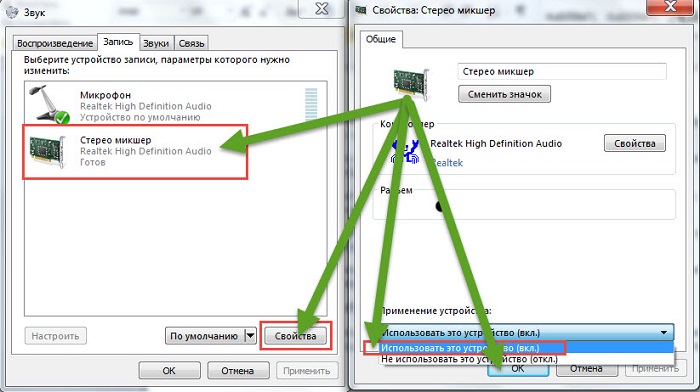
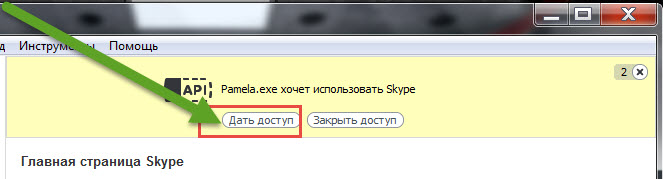
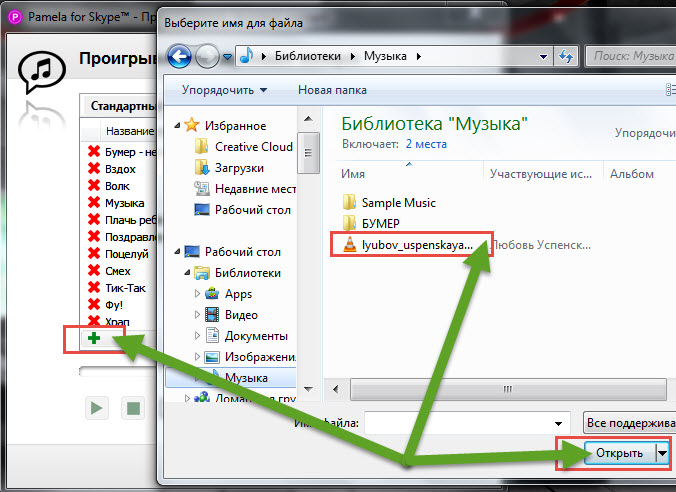
АХахахахахха лалки тупые,!
Ненадо скачивать,она уже не работает.Кто успел тото молодец.(Эту тему мы украли)
у миня роботоет
У меня тоже
кто знает почему у меня в скайпе не вылазит страница на которой надо регистрироваться
Если зарегистрировать контакт, то что тебе мешает сделать это в браузере?
хз как у вас у меня нехира не работает
У меня отлично работает
Как решить проблему со звуком при демонстрации экрана соеседнику? Смотрим видео, но он не слышит звук — только виит изображение.
Скайп одновременно не может передавать звук с микрофона и демонстрации видео.
не рабатает
атписка
не работает
отписка
Что за отписка.
Возможно ли, чтобы музыка воспроизводилась более-менее чисто для фона говорящему?
Да она и восспроизводится чисто.